经常我们在处理Word文档进行分栏后,需要看到一条类似分界线的分割线,如何操作呢?下面我们一起来看看具体操作步骤。
首先,我们在页面布局菜单中找到分栏并选择需要的样式,如下图所示:
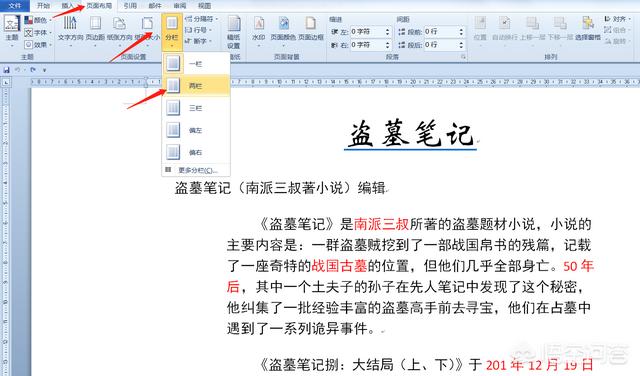
这个时候分栏操作就完成了,但是根据需要,有的时候我们需要分割线,怎么操作呢?
我们来操作一下。
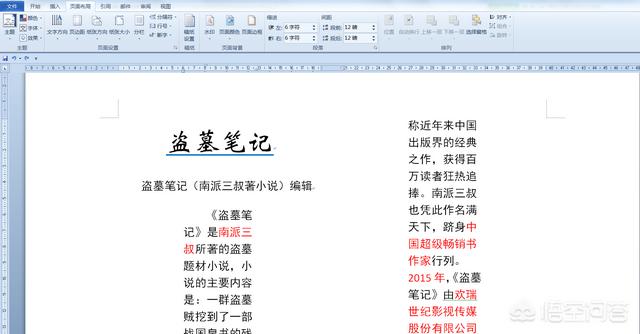
在页面布局的分栏中点击更多分栏,如图所示:
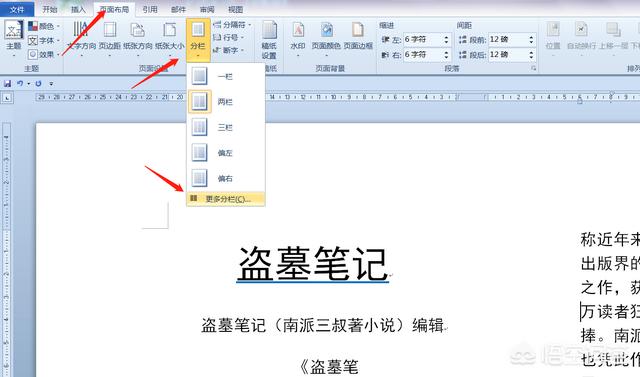
会出现分栏窗口,勾选分割线并点击确定,如图所示:
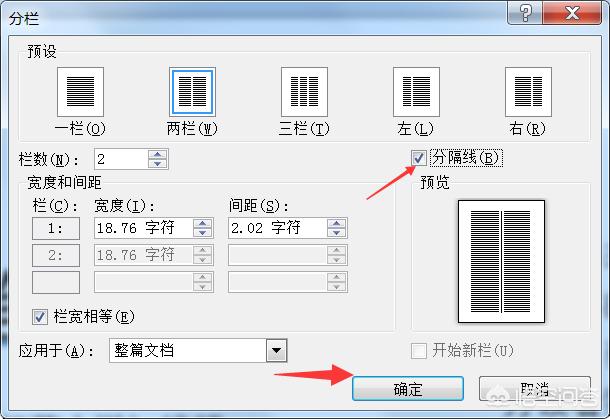
分割线的操作就完成了!
肿么样!学会了没?
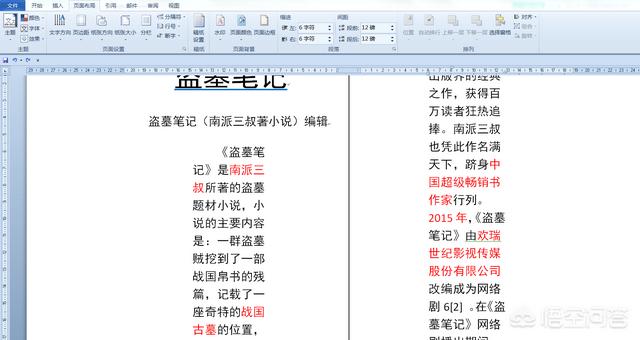
经常我们在处理Word文档进行分栏后,需要看到一条类似分界线的分割线,如何操作呢?下面我们一起来看看具体操作步骤。
首先,我们在页面布局菜单中找到分栏并选择需要的样式,如下图所示:
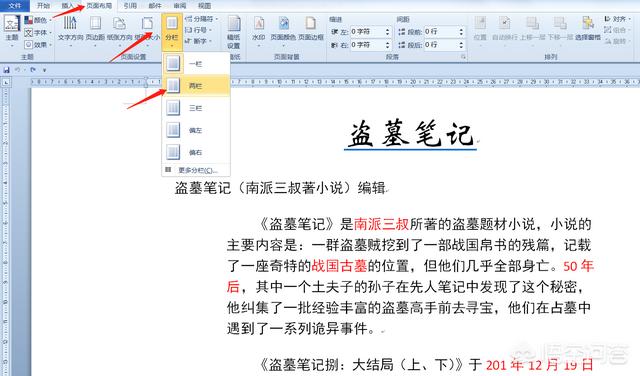
这个时候分栏操作就完成了,但是根据需要,有的时候我们需要分割线,怎么操作呢?
我们来操作一下。
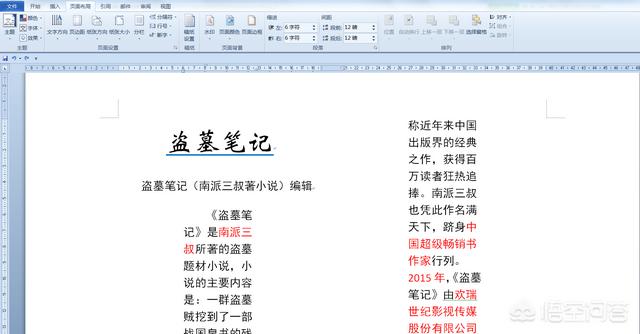
在页面布局的分栏中点击更多分栏,如图所示:
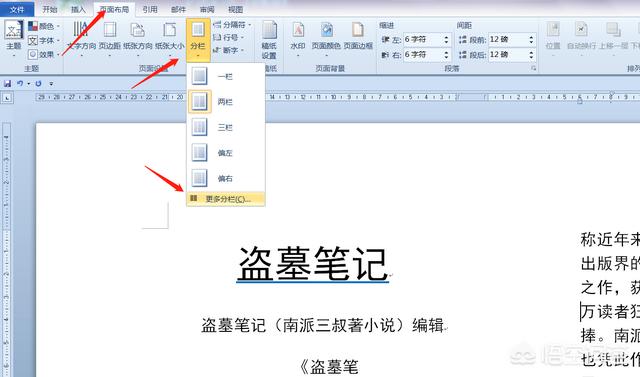
会出现分栏窗口,勾选分割线并点击确定,如图所示:
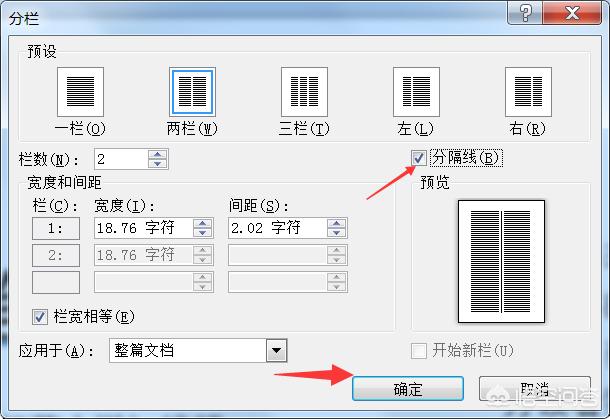
分割线的操作就完成了!
肿么样!学会了没?
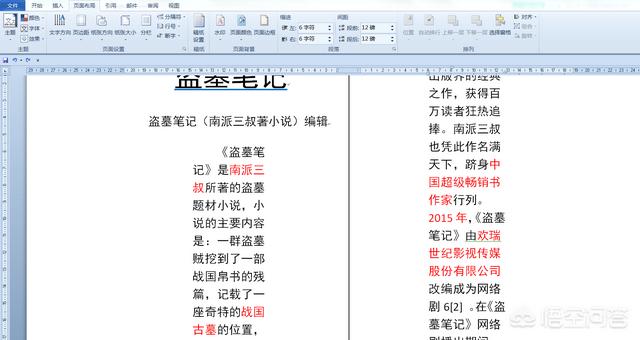

 iOS
iOS Android
Android Windows
Windows macOS
macOS无论您需要做报告、记录数据、制定计划、还是做项目管理,这款应用程序都能满足您的需求,让您的工作更加高效、便捷!

 iOS
iOS Android
Android一款便捷高效的演示工具,它操作简单,功能强大,帮助您轻松创建视觉效果出色的演示文稿,是学习和工作中的得力助手。